Đầu tiên, bạn đăng nhập tài khoản Zalo trên 1 điện thoại bằng app Zalo như bình thường:
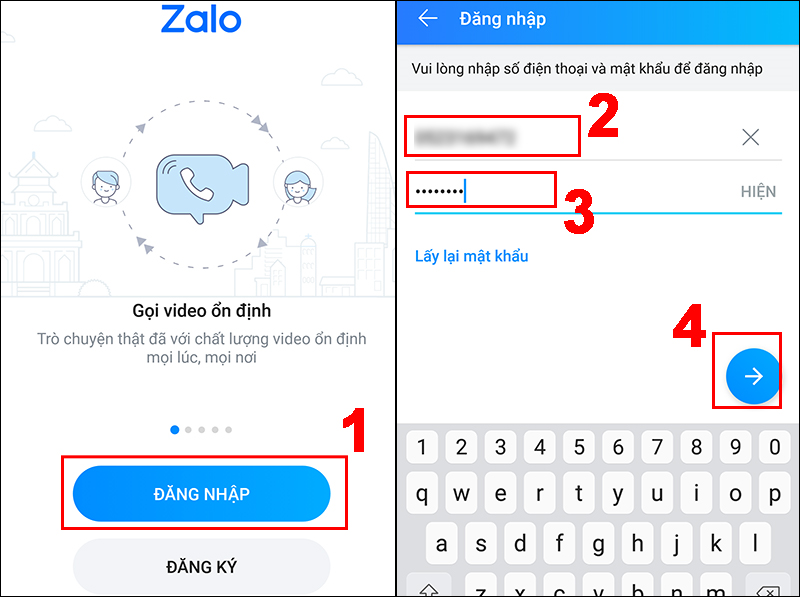
Vào Zalo > Nhấn ĐĂNG NHẬP > Nhập số điện thoại > Nhập mật khẩu > Nhấn dấu mũi tên ở góc phải để đăng nhập.
Sau đó, bạn truy cập Zalo web trên điện thoại còn lại và làm theo hướng dẫn sau:
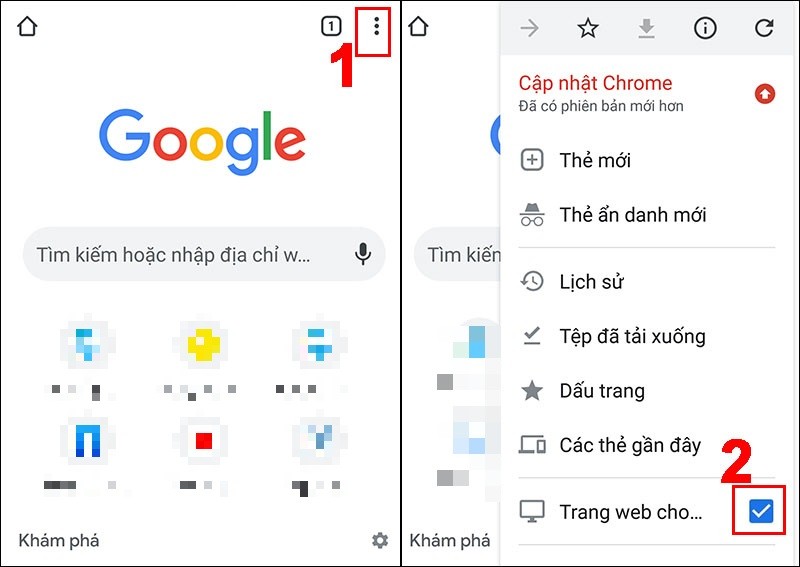
Bước 1: Tại trình duyệt Chrome, bạn vào 1 trang web bất kỳ (ở đây bài viết vào trang chính Google.com) > Chọn biểu tượng dấu ba chấm > Chọn Trang web cho máy tính.
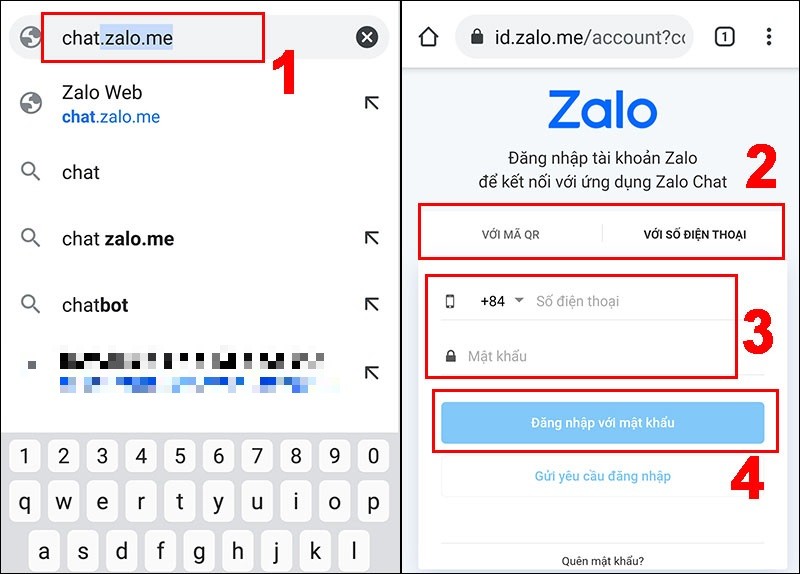
Bước 2: Bạn gõ “chat.zalo.me" và vào Zalo Web > Bạn có thể tuỳ ý vào Zalo với số điện thoại hoặc mã QR (ví dụ tại đây mình chọn với số điện thoại) > Nhập số điện thoại và mật khẩu > Chọn Đăng nhập với mật khẩu.
Sau khi hoàn thành các bước trên, điện thoại cài ứng dụng Zalo sẽ có thông báo bạn đăng nhập Zalo trên máy tính thành công, nhưng thực tế bạn đang dùng trên điện thoại.
Như vậy, dù không mở được Zalo Web trên trình duyệt di động một cách bình thường, nhưng với chút thủ thuật nhỏ, bạn vẫn có thể làm được điều này để đăng nhập cùng 1 tài khoản Zalo trên 2 điện thoại khác nhau.
Kim Thành (t/h)
Cập nhật tin tức công nghệ mới nhất tại fanpage Công nghệ & Cuộc sống
Nguồn tin: www.nguoiduatin.vn

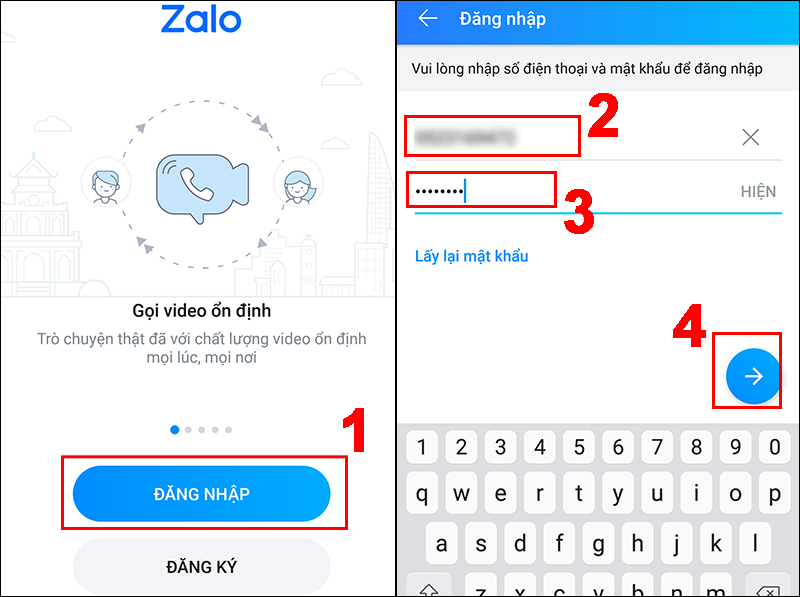




Tham gia bình luận